七月底,微軟正式發布了新一代Windows10正式版操作系統,作為電腦愛好者的小編也第一時間安裝升級,全新Win10帶來了不少新的特性,體驗更為出色。不過最近在寫電腦配置推薦文章時,由於要計算配置單價格,因此需要用到計算機功能,不過Win10計算機功能比較隱藏,無法在開始菜單中找到。那麼Win10計算器在哪?網上有不少朋友也問到了類似問題,小編研究了一下,打開Win10計算器至少有3種方法,下面詳細分享一下。
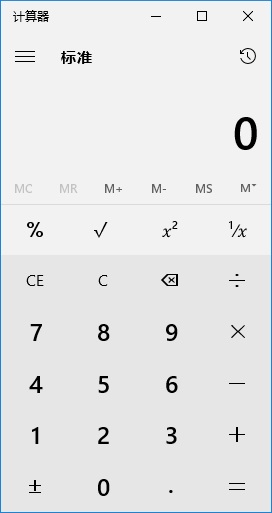
Win10計算器在哪?怎麼打開?小編分享3種Win10計算器打開方法。
打開Win10計算器方法一:
1、點擊Win10桌面左下角的開始菜單圖標,打開Win10開始菜單界面,然後點擊“所有應用”,如圖所示。
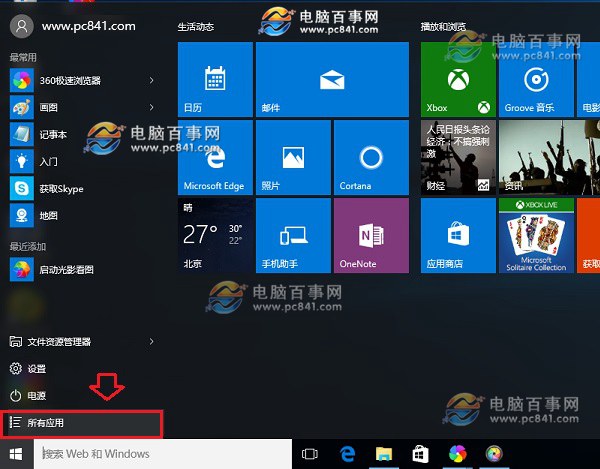
2、在所有應用中,找到J字母分類開頭的應用,這裡就可以找到Win10計算器了,點擊打開就可以了,如圖所示。
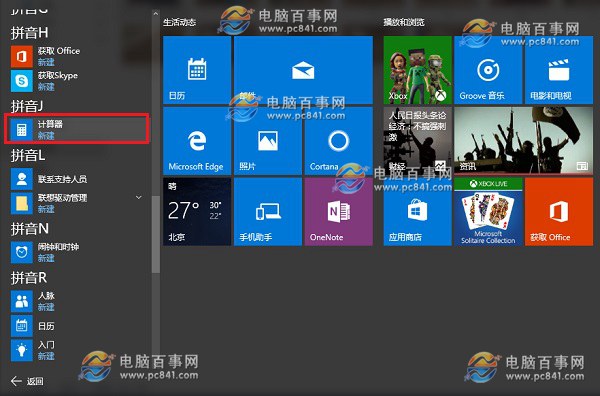
打開Win10計算器方法二:
1使用【Windows + R】組合快捷鍵打開運行命令框,然後在打開後面輸入命令【Calc.exe】然後點擊底部的確定,就可以快速找到並打開Win10計算器功能了,如下圖所示。
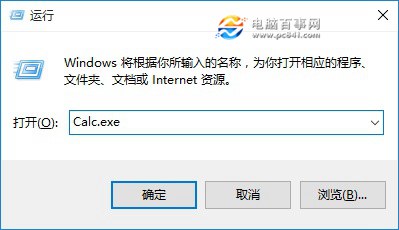
打開Win10計算器方法四:
在Win10任務欄左下角的搜索Web和Windows搜索框種,輸入關鍵詞“計算機”,之後就在搜索結果最頂部找到Win10計算器功能,點擊打開就可以了,如圖所示。
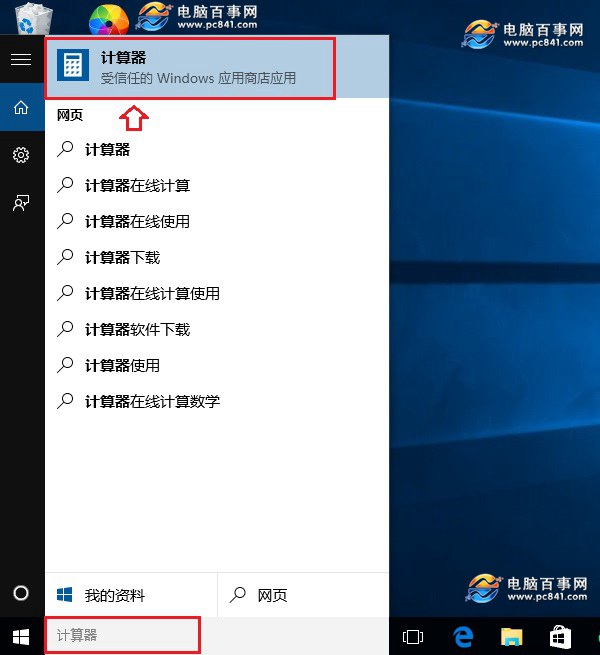
Win10計算器相比Win7和Win8自帶的計算器界面上有較大的改進,功能上也有升級,加入了一些更復雜的運算功能,有需要用到的朋友,可以按照上面的方法打開。